귀하의 개인 계정에 Beeline 암호를 입력하십시오. 지시선의 개인 캐비닛 암호를 잊어 버린 경우 어떻게해야합니까?
pathos 헤드 라인을 용서하십시오, 그러나 한 번, 그 후에 계속하십시오. 나는 항상이 포스트를 좋아했다.
그래서, 그것은 Beeline 제공자에게 잘 알려진 (그리고뿐만 아니라) 모스크바의 취약성에 관한 것입니다. 많은 사람들이 코비 나를 기억합니다. 의심의 여지없이이 사이트는 훌륭한 인터넷 서비스 제공 업체 중 하나입니다. 한 때 고품질의 고속 인터넷, 인트라넷 네트워크 덕분에 구제되었습니다. 현재 공급자의 직원은 취약점을 알고 있으며 가장 중요한 것은 이미 닫혀 있습니다. 그러나 많은 사람들이 새롭고 흥미로운 것들을 많이 발견 할 것이라고 확신합니다. 또한이 기술은 거의 모든 공급자에게 적용 할 수 있습니다.
운명의 의지로 나는 탈착 가능한 hruschevka에서 자신을 발견했다. 나는 휘파람 소리가났다. 내가 일주일 동안 거기 머물러야했기 때문에 나는 정적 인 인터넷의 부족으로 고민하지 않았습니다. 그러나 거기에 머물렀다. 나는 전사를위한 도구로 무장 한 이래로 이것이 문제가 아니라고 결정했다. 하지만 열린 네트워크 Yota (페이스 파움)를 제외하고 며칠 만에 아무 것도 없앨 수는 없었습니다. 포스트의 이름에서 짐작할 수 있듯이, 아파트의 복도에서 나는 아픈 오렌지색 와이어를 발견했습니다. 연결됨 - 그것은 Beeline입니다. 이것은 단지 주황색 선일 것 같습니다. 그럼에도 불구하고 로컬 네트워크에 액세스 할 수있는 최소 100MB 채널 (최적)입니다 (가능하면). 우리의 경우, whois는 그것이 10.0.0.0/8 서브넷이라고 말했습니다. 모든 IP를 사용할 수있는 것은 아니지만 아무것도없는 것보다 낫습니다.
여기 전투가 nmap에 들어갑니다. 나는 2000 년대 초 그를 잊었다. 열려있는 항구의 시대 같이. 그러나 모든 종류의 nosql 및 기타 서브 서버가 널리 사용되지 않았기 때문에 2010 년 초에 다시 기억하게되었습니다. nosql은 생산성 향상을 위해 모든 것에 저장되었으며 zabbiksa, jenkins 등과 같이 하위 서비스가 많이 포함되었습니다. "12345 항구가 열려 있다는 것을 알게 될 것입니다"라는 범주에서 종종 개방 된 것으로 밝혀졌습니다. 똑같은 zabbiks는 승인없이 sqli를 포함하여 많은 구멍을 가지고있었습니다. 즉, 내 목표는 라우터였습니다. 80 번째 포트. 이전에는 종종 외부에 공개되었지만 이제는 라우터와 마찬가지로 기본적으로 공급자가 순서가 잘못되었습니다. 그러나 나는 그들을 위해 그 때 지방 주민이었다.
그는 nmap을 스캔하기 시작했지만 빠르게 마음이 바뀌었다. 왜냐하면 그는 나에게 며칠을 기다려달라고 요청했기 때문이다. 싸움이 보냈습니다. zmap . 이 글을 읽을 수는 있지만 간단히 nmap에 대한 매우 빠르고 좁은 대안이다. zmap이 2 분 안에 동일한 서브넷을 스캔했습니다.
취약성 # 1
Beeline의 로그인 / 비밀번호가 없으므로 전선을 연결하기 만하면 모든 로컬 리소스 및 장치 (라우터, 카메라, VoIP 조각 등)에 액세스 할 수 있습니다.
땀샘에 기본 로그인 / 암호가 있었기 때문에이 취약점을 고려조차하지 않을 것입니다. 그것은 세상만큼 오래되었습니다. "라우터에 복잡한 암호를 넣어야하는 이유는 로컬 인 경우"입니다. 또는 더 자주 : "오, 모든 것"
그러나, 더 흥미있는 세부는 나에게 더 한층 기다렸다. 내가 찾은 라우터의 80 % - Beeline의 펌웨어가있는 dir300. 의심의 여지없이이 라우터는 가장 신뢰할 수 있고 합리적인 라우터 중 하나입니다. 비표준 로그인 / 비밀번호와 마주 칠 때, 어떻게 그리고 어디로 가야할지 결정했습니다. 예. 브라우저에서 관리자를 열어 쿼리를 시작했습니다. 놀라운 옆집! 잘못된 인증 시도에서 "Beeline"의 펌웨어가 다음과 같이 반환 되었음이 밝혀졌습니다.
(인증 : 거짓)
그러나 펌웨어가 몇 가지 이유로 승인 요청을 여러 번 보냈습니다. 동시에. 첫 번째 사람이 정식을 맹세했을 때 : false, 두 번째 사람은 다음과 같이 씁니다.
(auth : false, ... 설정 : (ssid : "blablabla", wpakey : "12345678", 로그인 : 089746254 비밀번호 : "lovelove123"...))
예. 펌웨어는 말하듯이, 허위, 허락, 그 사람을 용서하십시오. 그러나 동시에 그녀는 Beeline의 개인 캐비닛과 wifi의 로그인 / 패스를 포함하여 라우터에 대한 모든 설정을 제공했습니다. 어떤 경우에는 일반적으로 우스꽝 스럽지만 webmord는 잘못된 로그인 / 암호로 맹세했지만 사용자 이름과 암호를 보여 주었지만 다소 예외적이었습니다. 그런 라우터는 두 조각으로 만났습니다.
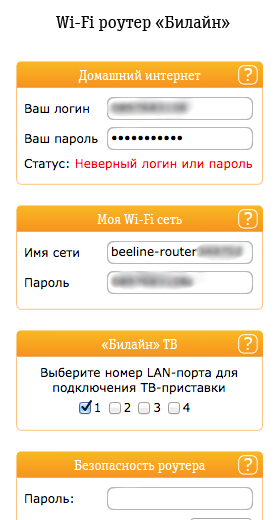
취약성 # 2
라우터 자체의 "Beeline"펌웨어는 로그인 / 암호에 대한 지식없이 라우터의 모든 설정을 제공합니다.
나는 그것이 그런 식으로 모두 해결 될 것이라고는 생각조차하지 않았다. 우연히 발견했습니다. 사실, 펌웨어가 한 번에 여러 개의 요청을 보내지 않았다면 (개발자의 실수로 분명히), 나는 그 가용성을 확인한 적이 없었습니다.
개인 내각에서 로그인 / 패스를하더라도, 우리는 그와 아무 것도하지 않을 것입니다. 첫째, 장치가 "Beeline"네트워크에서 특정 로그인 / 암호로 등록 되 자마자 다른 장치가이 로그인 / 암호로 더 이상 등록 할 수 없습니다. 둘째, 그것은 옅은 창백합니다.
라우터를 스캔하고 wifi에서 로그인 / 비밀번호를 수집하십시오. 우리는 어떤 네트워크가 도달 범위에 있는지 봅니다. 그들을 연결하고 당파처럼 앉아. 거대한 암호가있는 네트워크조차도 문제가되지 않습니다. 라우터에서 그것은 명확한 형태로 저장됩니다. 음, 전혀 날지 않기 위해서. 우리는 표지판을 가져 와서 입구에서 원격지의 어딘가에있는이 wifi 네트워크에서 로그인 / 암호를 씁니다. 예를 들어, 1 층의 계단 아래. 예. 그들이 당신에게 오는 경우에도, 당신은 바보를 켜고 거기 계단 아래에, 당신은 로그인과 비밀 번호와 추신을 발견했다 : "모든 것을 사용, 무료 와이파이."
필자의 경우 모든 라우터에서 모든 무선 액세스를 수집 할 수있는 인내심은 없었습니다. 내가 발견 한 네트워크와 랩탑의 범위 내에있는 유일한 네트워크는 좋은 속도 였지만 30ms에서 7s로 ping되었습니다. AlfaNetworks에서는 안정된 신호를 보냈지 만 전 세계에있는이 외부 와이파이 카드는 Vardraiver의 조력자로 명성을 얻었습니다.
나는 wifi에 대한 액세스를 계속 수집했습니다. 많은 사람들이 있었고 그것이 나를 괴롭혔다. 나는 지금 바로 네트워크에 싶었어. 간단하고 독창적 인 아이디어가 떠 올랐습니다. 10.82.2.20에 열린 80 포트가있는 라우터를 찾았다 고 가정합니다. 표준 dir300입니다. 또는 다른 것은 중요하지 않습니다. DHCP를 끄고 네트워크 설정을 작성하십시오.
게이트웨이 : 10.82.2.20 (발견 된 라우터)
ip : 10.82.2.222 (동일한 서브넷에있는 국수에서)
dns : 8.8.8.8
우리는 네트워크를 연결하고 음모가 없어도 Wi-Fi를 통하지 않고 유선으로 고품질 인터넷을 사용할 수 있습니다. 우리는 라우터에 간다, 우리는 본다 - 참으로, 우리는 마치 LAN에있는 것처럼 연결되어있다.
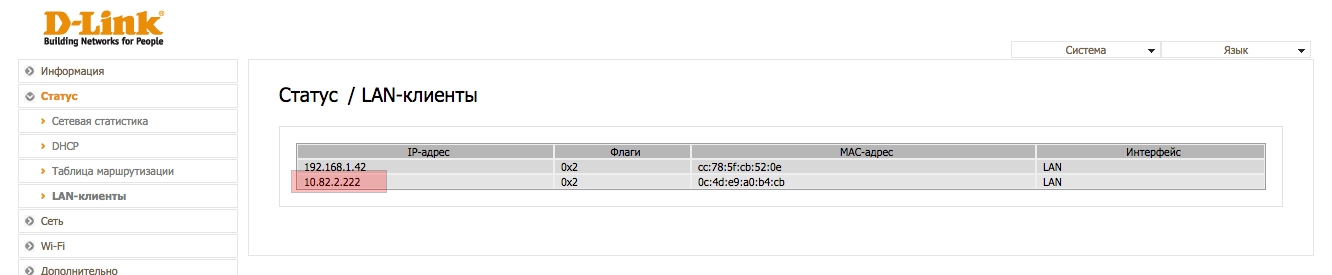
다시 한번 우리는 천천히 읽고 모든 단어에 침투합니다. 게이트웨이로서 모든 활성 IP 네트워크를 할당하고 LAN을 통해 연결합니다.
정상입니까? 내 의견으로는 완전히.
내 계좌에있는 몇 대의 라우터를 정상 속도로 점검하여 오늘날의 사람을 선택할 수있었습니다.
솔직히 말해서, 이것은 더 많은 라우터가 아니라 "Beeline"이 아닌 많은 취약점입니다. 그러나 그럼에도 불구하고.
취약성 # 3
네트워크 내의 모든 라우터에 로컬로 연결 / 등록하고 인터넷에서 라우터로부터받을 수있는 기능.
도덕적이며 심미적 인 기쁨을 얻은 후, 나는 제공자의 대표자들에게 연락하여 그들에게 모든 일을 시켰습니다.
출력에서 Beeline 만 가지고 로그인 / 암호를 모르면 고속 인터넷을 무료로 얻을 수 있습니다. 전달하는 데 2 바이트만큼 간단합니다.
세부 정보 :
1.
TrendNet 라우터의 99 %는 표준 로그인 / 암호를 가지고 있습니다. 모든 시간 동안 트렌드 넷에서 단 1-2 개의 라우터를 발견했는데 기본 액세스에 접근하지 못했습니다.
2.
0 % Zyxel 라우터에는 표준 로그인 / 암호가 있습니다. 대부분의 경우, 암호를 구성 할 때이 암호를 변경해야합니다.
3.
LC 액세스의 50 %는 변경되지 않습니다. 빌린에 익숙한 사람은 계약서에 서명 할 때 LK 또는 동일 로그인에서 암호를 만들거나 로그인 시작 또는 끝에 1 문자를 추가한다는 것을 알고 있습니다.
그리고 여기 허구의 차원에서 또 다른 일이 있습니다. 다시 말하지만, 우연히 나는 실제 라우터를 발견하고 게이트웨이와 자신으로 로컬 192.168.0.222로 등록했습니다. 나는 인터넷을 가지고 그것을 사용하고 라우터의 설정 (192.168.0.1까지)으로 갔다. 나는 왜 그런지 기억하지 않는다. 어쩌면 확인하거나 뭔가. MTS에서 ADSL 라우터 로그인의 형태가 나 앞에서 열렸을 때의 나의 놀람을 상상해보십시오. 나는 네트워크를 재 점검하고, checkip.dyndns.com을 보았고, 외부 IP를 가짜로 만들었다. - 맞다. 그것은 MTS inet이다.
나는 철사 "Beeline"을 붙이고, MTS로부터 인터넷을 받았다. 나는 오랫동안 당혹 스럽다. 요점은 무엇이며 어떻게 가능 한가? "Билайна"의 업무 및 전문가로부터 시스템 관리자의 프로세스에 연결되었습니다. 내가 생각해 낸 유일한 옵션은 다음과 같습니다.
1. MTS와 Beeline Ineta가 각각 있고, 라우터가 2 대인 친구가 있습니다.
2. 두 라우터가 서로 연결되어 있습니다.
3. "Beeline"라우터에는 인터넷이 없으며 MTS 라우터를 요청합니다.
4. "Beeline"라우터가 네트워크 192.168.0.0/24에 없습니다.
5. MTS 라우터는 네트워크 192.168.0.0/24에 있습니다.
6. 게이트웨이로 삽입하는 로컬 IP를 알면 MTS 라우터에 연결하여 인터넷에 연결할 수 있습니다.
좋아? 다음 달 1 일에 장치가 사라 졌다는 것이 주목할만한 사실입니다. 아마도, 그 남자가 Beeline을 껐을 것입니다.
빠른 응답을 위해 Beeline의 직원 덕분입니다. 특히,
Beeline Company는 모든 사람들이 Wi-Fi 네트워크의 최신 요구 사항을 충족하는 브랜드 다기능 장치를 살롱에서 구매할 수있는 기회를 제공합니다. 이제 각 클라이언트는 자신의 요구 사항에 가장 적합한 모델에 액세스 할 수 있습니다. 제조업체와 관계없이 항상 라우터에 암호가 있어야합니다.
암호는 당신이 지불 한 wifi 영역을 안전하게하는 단일 목적을 가지고 있습니다. 안타깝게도 오늘날 외부인이 액세스 코드를 추측하고 소유자의 허가없이 자신의 인터넷을 사용하는 것은 매우 일반적인 현상입니다. 이것은 트래픽의 품질뿐만 아니라 컴퓨터 또는 장치에서 귀중한 정보의 손실을 유발할 수 있습니다. 따라서 전문가들은 매월 키를 무선으로 변경하고 가능할 때마다 복잡하게 만드는 것이 좋습니다. 이를 위해 숫자, 기호, 크고 작은 라틴 문자 조합을 사용하는 것이 좋습니다. 또한 기억에 남을 암호를 변경하는 것이 편리합니다.
비밀 번호를 변경하는 것은 그렇게 어렵지 않으므로 초보자도 할 수 있습니다. 모든 것을 성공적으로 변경하려면 각 Wi-Fi 라우터의 기능을 고려해야합니다.
Smart Box에서 비밀번호 변경
최근 Beeline의 공인 판매점에서는 새로운 브랜드 Smart Box 라우터를 구입할 수있었습니다. 250 Mbit / s 이상의 유지 보수 속도 덕분에 기술적으로 진보 된 장치라고합니다. 이 신제품을 구입하고 네트워크를 보호하고 이전 암호를 변경하려면 다음 단계를 따르십시오.
1. 컴퓨터와 라우터가 네트워크에 연결되어 있는지 확인하십시오.
2. 브라우저를 시작하고 주소 필드에 "192.168.1.1"을 입력하십시오. 시작 페이지가 열립니다. 그것에, "계속"을 클릭하십시오.
3. 식별 창에 "Username"과 "Password"옆에 "admin"을 입력하십시오. 그런 다음 "계속"을 클릭하십시오.
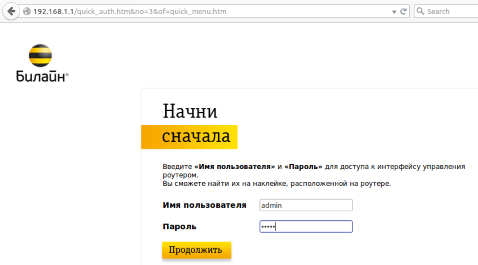
4. 인증이 완료되면 모든 장치 설정에 대한 액세스가 열립니다.
5. "고급 설정"을 엽니 다.
6. "Wi-Fi"섹션으로 이동하십시오. "보안"을 클릭하십시오.
7. "인증"에서 "WPA2-PSK"의 가장 신뢰할 수있는 값을 입력하십시오.
8. "SSID"줄에 네트워크의 새 이름을 입력하십시오.
9. "PSK"행에 비밀 조합을 입력하고 "저장"을 클릭하십시오.
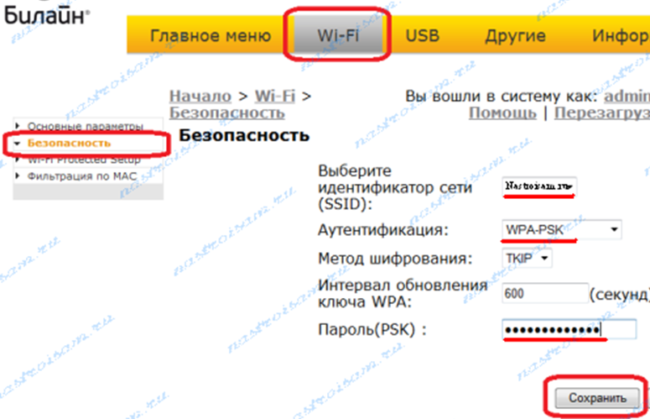
입력 한 변경 사항을 라우터에서 적용하려면 재부팅하고이 데이터에 따라 Beeline 네트워크에 입장하십시오.
Zyxel Keenetic Ultra에서 비밀번호 변경
대만 기업 Zyxel은 인터넷 장비 시장에서 선두 자리를 차지하고 있습니다. 자사의 제품은 전 세계적으로 유명하므로 Beeline은 고객이 매일 최고의 제품만을 사용하도록주의를 기울였습니다. 브랜딩에도 불구하고 누구나이 라우터에서 네트워크 액세스 코드를 변경할 수 있습니다. 이를 위해서는 몇 가지 간단한 단계를 수행해야합니다.
1. 브라우저를여십시오.
2. 검색 필드에 "192.168.0.1"을 입력하십시오.
3. 장치가 식별 데이터를 요청합니다. 이렇게하려면 빈 줄에 "admin"을 입력하십시오.
4. 입력이 완료되면 모든 장치 설정 창이 모니터에 표시됩니다.
5. 하단에서 필요한 탭 "네트워크 무선 랜"이 표시됩니다.
6. "네트워크 보호"항목에서 "WPA2-PSK"만 설정하십시오. 이것은 가장 신뢰할 수있는 보호 유형입니다.
7. "키 네트워크"에 새 암호를 입력하십시오.
8. "적용"을 클릭하십시오.
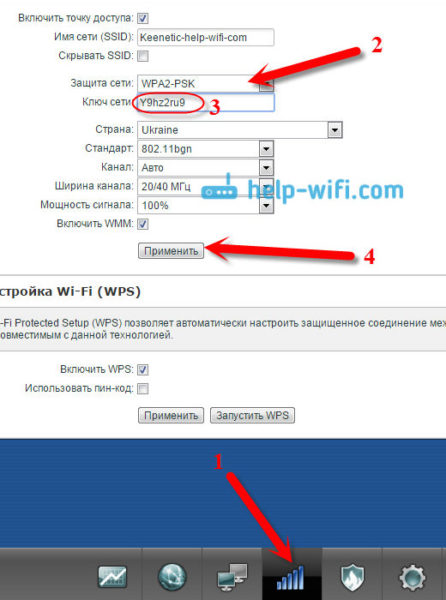
네트워크 Beeline에 연결하는 데 따른 문제를 방지하려면 라우터 재부팅을 시작하십시오. 그런 다음 모든 가젯에 새로운 액세스 코드를 입력하고 초고속 인터넷을 즐기십시오.
ZTE MF90에서 비밀번호 변경
4G를 지원하는 최신 라우터는 여행에 이상적입니다. 사용자는 멋진 외관, 쉬운 작동, 안정적인 연결 및 긴 배터리 수명을 주목합니다. 이 라우터의 암호를 변경하려면 5 분을 소비하고 몇 가지 간단한 작업을 수행해야합니다.
1. 브라우저를 시작하십시오.
2. 주소 필드에 "192.168.1.1"을 입력하고 "Enter"를 클릭하십시오.
3. 권한 필드에 로그인 및 암호 옆에 "Admin"을 입력하십시오. 이미 네트워크에 대한 제한 사항이있는 경우이 정보를 입력하십시오.
4. 'Wi-Fi'로 이동합니다.
5. "SSID 네트워크 이름"을 입력하십시오.
6. "네트워크 암호화 유형"필드에서 "WPA2-PSK"를 설정하십시오.
7. 해당 행에 아래에 새 비밀번호를 입력하십시오.
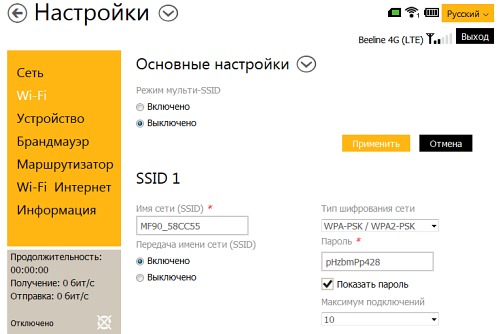
새로운 비밀 조합으로 모든 전자 장치를 성공적으로 사용하려면 장치를 다시 부팅하십시오.
암호 변경 화웨이 E355 (3G Wi-Fi)
공식적으로이 품질의 3G 라우터는 Huawei E355라고합니다. 중국 회사 Huawei는 수년간 인터넷 작업을위한 최신 장치의 생산을 전문으로 해왔으므로 선도적 인 통신 회사가 고객에게 고객을 제공합니다. 물론 Beeline도 예외는 아닙니다. 이 장치에서 액세스 키를 빠르게 변경하려면 다음을 수행하십시오.
1. 브라우저를 시작하십시오.
2. 검색에서 "192.168.3.1"을 입력하십시오.
3. 모니터에 신호와 연결을 보여주는 시작 페이지가 나타납니다. 아래에서 연결 수를 볼 수 있습니다.
4. 오른쪽 상단의 "로그인"링크를 클릭하십시오.
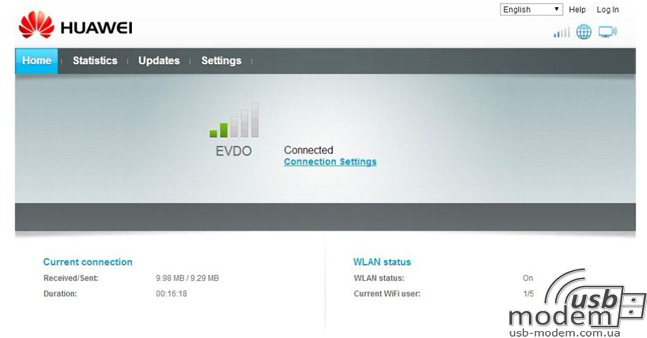
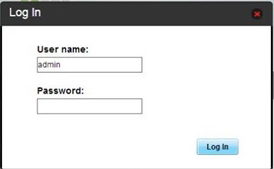
6. 인증이 완료되면 "설정"탭을 엽니 다.
7. "WLAN"섹션을 열고 "WLAN 기본 설정"하위 섹션을 엽니 다.
8. "NAME (SSID)"줄에 네트워크 이름을 입력하십시오.
9. "인증"에서 "WPA / WPA2-PSK"를 입력하십시오.
10. "WPA 사전 공유 키"줄에서 이전 액세스 코드를 새 것으로 변경할 수 있습니다.
11. "적용"을 클릭하여 라우터의 설정을 저장하십시오.
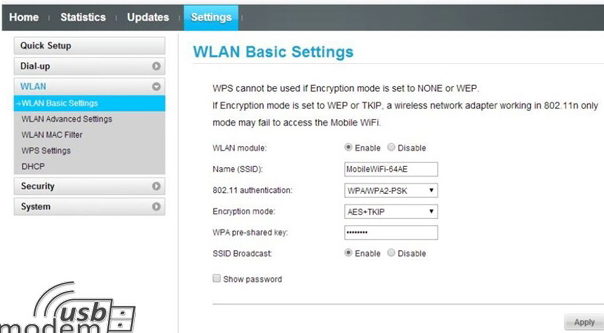
저장을 완료 한 후에는 Beeline에서 Wi-Fi 네트워크에서 안전하게 작동하도록 장치를 다시 시작하십시오. 모든 가제트에서 액세스 코드를 변경하는 것을 잊지 마십시오.
암호를 신뢰할 수있게하려면 다음 권장 사항을 기억하십시오.
- 친척이나 가까운 사람들의 이름, 생년월일은 사용하지 마십시오.
- 애완 동물 이름도 쉽게 식별 할 수 있습니다.
- 가벼운 디지털 조합을 사용하지 마십시오.
- 라틴 문자로만 키를 입력하십시오.
- 대체 자본 및 대문자, 숫자 및 기호.
- 발명 된 암호가 충분히 복잡하지 않다는 것을 의심한다면 인터넷에서 찾을 수있는 특별한 프로그램으로 암호를 확인하십시오.
디지털 값과 혼합 된 무작위로 혼돈 된 알파벳 집합으로 보자. 처음에는 종이에 글씨를 쓰고 눈에 잘 띄는 곳에 넣은 다음 데이터 변경을 시작하십시오. 이러한 간단한 작업을 적어도 한 달 이상 수행하고 네트워크의 품질과 개인 데이터의 안전성에 대해 걱정할 필요가 없습니다.
오타가있는 걸까요? 텍스트를 선택하고 Ctrl + Enter를 누릅니다.
아시다시피 오늘날 개인 사무실의 서비스는 이동 통신 사업자뿐 아니라 인터넷 제공 업체, 슈퍼마켓 및 기타 여러 회사에서 제공하는 매우 인기있는 서비스가되었습니다. 이것은 모든 사용자, 고객 및 구매자에게 매우 편리한 기회이므로 이것이 그러한 요구에있는 이유입니다.
그러나 이러한 인터넷 기술, 다양한 서비스 및 사이트의 심각한 확산으로 인해 너무 많은 데이터, 로그인 및 암호를 유지하는 것이 불가능하다는 사실을 분명히 알 수 있습니다. 그러므로 개인 캐비닛에 대한 개별 액세스 코드를 잃어 버리는 문제는 오늘날 매우 흔합니다. 우리는 이러한 문제가 발생할 경우 액세스를 복원하는 방법에 대해 이야기하고자합니다.
먼저 Beeline 웹 사이트에서 자체 사무실의 인터페이스에서 암호가 어떻게 변경되는지에 대한 질문에주의를 기울이고 싶습니다. 등록 절차를 통과 한 후 첫 번째 로그인에 대해서만 유효한 일회성 동적 암호가 가입자에게 전송됩니다. 앞으로 SMS 메시지로 코드를 수신하여 입력 할 수도 있습니다.
분명히 이것은 매우 안전한 방법이지만 그럼에도 불구하고 많은 구독자가 정적 암호를 사용하기로 결정했습니다. 그러므로 우리는 어떻게해야하는지 이야기 할 것입니다.
절차는 다음과 같습니다.
- 공식 Beeline 사이트를 방문하십시오.
- 개인 캐비닛 탭을 클릭하십시오.
- 로그인하고 인터페이스에 로그인하십시오.
- 캐비닛의 기본 탐색 메뉴에서 섹션 설정을 선택합니다.
- 조금 더 낮은 메뉴가 나타납니다. 여기에서 "비밀번호 및 액세스 설정"섹션으로 이동하십시오.
- 채워지는 양식의 맨 위에 있으며 액세스 암호를 변경하는 역할을합니다.
앞에 표시된 양식에서 채우기에 대한 다음 필드가 표시됩니다.
- 이전 (활성) 코드를 입력하기위한 필드.
- 새 암호를 입력하는 필드입니다.
- 서로 다른 레지스터에 지정된 강력한 암호의 자동 예뿐만 아니라 숫자 사용;
- 사용중인 암호에 대한 보안 정보.
개인 계정에 액세스하기위한 설정을 변경하려면 해당 필드에 이전 암호를 지정하고 강력한 암호를 새로 작성한 다음 아래 상자에 입력해야합니다. 그 후에 비밀번호 변경 버튼을 클릭하기 만하면 변경 사항이 자동으로 저장됩니다.
개인용 캐비닛의 다음 입구는 새로운 액세스 암호를 사용하여 수행됩니다.
내 계정에서 암호를 복구하는 방법
그래서 우리는 Beeline의 개인 계정에서 비밀번호를 변경하는 방법을 알아 냈습니다 만, 위에서 언급 한 설정으로 같은 섹션에서 다루어야 할 다른 뉘앙스가 있습니다.
암호를 변경하기 위해 양식 아래의 모양을 생략하면 고유 한 액세스 코드를 복원 할 때 필요한 설정을 나타 내기 위해 작성된 다른 양식을 볼 수 있습니다.
복원 할 수있는 방법은 다음과 같습니다.
- 이메일 주소.
- 지정된 전화 번호로 SMS 메시지 보내기
복원은 개인 사무실 인증 페이지의 해당 버튼 아래에서 전환시 수행됩니다. 설정에서 이메일을 지정하면 필요한 경우 계정에 대한 액세스 권한을 복구하는 데 필요한 정보가 전송됩니다. 설정에서 SMS 메시지를 통해 알림이 선택된 경우. 적절한 요청이 사이트에서 수신되면 액세스 및 로그인 코드가 귀하의 전화 번호로 직접 전송됩니다. 모든 것은 매우 간단하며이 작업을 통해 확실히 대처할 수 있습니다.
연산자 Beeline의 많은 가입자는 개인 캐비닛과 같은 편리한 서비스의 존재에 대해 알고 있습니다. 또한, 이들 중 상당 부분은 서비스 사용에 대한 통계를보고 비용을 관리하기 위해 체계적으로 사용합니다. 그러나 사용자가 개인 캐비닛에서 정적 암호를 설정 한 다음 잊어 버리고 서비스에 액세스하지 못하는 문제가 있습니다.
이로 인해 심각한 불편 함이 생기고 물론 암호를 복원해야합니다. 이것은 우리가 오늘 이야기 할 내용입니다.
현재 귀하의 개인 계정 Beeline에 액세스 할 수있는 경우
우선 개인 사무실에 액세스 할 수있는 상황을 분석하되 나중에 비밀번호를 잊어 버릴 수 있으므로 비밀번호 복구가 문제없이 신속하게 수행 될 수 있습니다.
다음 알고리즘을 수행해야합니다.
- 개인 영역으로 이동하십시오.
- 사이트의 사용 가능한 섹션 목록에서 "설정"을 선택하십시오.
- 설정 섹션에서 암호 설정 및 계정 액세스 권한이있는 하위 키로 이동하십시오.
- 스크롤러를 스크롤하여 "Password Recovery"헤더로 이동하십시오.
- 복원 할 수있는 가장 편리한 방법을 선택하십시오.
- SMS 메시지를 통해;
- 이메일을 통해.
- 현재 전화 번호 또는 전자 메일 주소를 입력하십시오 (선택에 따라 다름).
- 변경 사항을 저장하십시오.
완료하면 선택한 설정이 저장되고 Beeline의 개인 캐비닛에서 암호를 잊어 버린 경우 선택한 방법을 사용하여 암호를 복원 할 수 있습니다.
현재 귀하의 개인 사무실에 대한 액세스 권한이없는 경우
비밀 번호가 회복 불가능하게 손실되거나 잊어 버린 경우 및 캐비닛 내부의 설정을 미리 변경하지 않은 경우 복원 할 수도 있습니다. 이렇게하려면 개인 캐비닛의 메인 페이지로 바로 가십시오. 여기에 로그인 및 비밀번호 입력 필드가 표시됩니다. SMS를 통해 비밀번호를받는 방법에 대한 정보가 있습니다. 암호 입력 필드 근처의 오른쪽에 있습니다.
입력 할 새 암호를 얻으려면 USSD 코드 형식 * 110 * 9 #을 입력하기 만하면됩니다.
이에 대한 응답으로 암호를 받아 계정에 로그인 할 수 있습니다. 암호를 즉시 기억할 암호로 즉시 변경하고 나중에 복구 할 수 있도록 구성하는 것이 좋습니다.
또한 브라우저 설정에 고유 한 비밀번호를 저장하지 않아도되므로 다음 인증 절차에서 "자동 완성"방법으로 데이터가 자동으로 입력됩니다.
Beeline의 개인 캐비닛에서 비밀번호를 찾는 방법
마지막으로, 암호 복구 옵션에 적합한 설정을 신속히 표시 한 상황을 고려해보십시오. 그날은 탐 색한 조합을 잊어 프로파일을 입력하는 날이되었습니다. 당신은 모든 것을 미리 돌 보았으므로 이제는 문제가되지 않는다는 것을 안심할 수 있습니다. 다음 알고리즘을 수행하십시오.
- 우리는 개인 캐비닛의 메인 페이지를 엽니 다.
- 암호 입력 필드의 왼쪽에 "암호"라는 단어 바로 아래에 텍스트 하이퍼 링크 "암호 얻기"가 있습니다. 언제든지 클릭하십시오.
- 암호 복구 페이지에 진행 방법에 대한 지침이 제공됩니다. 해당 필드에 로그인을 지정해야합니다. 이메일을 통해 복원하도록 선택한 경우 - SMS로 이메일을 지정할 경우 연락처 전화 번호를 지정하십시오. "보내기"버튼을 클릭하십시오.
- 잠시 후 암호가 수신되면 해당 필드에 입력하고 개인 캐비닛의 인터페이스를 입력하십시오.


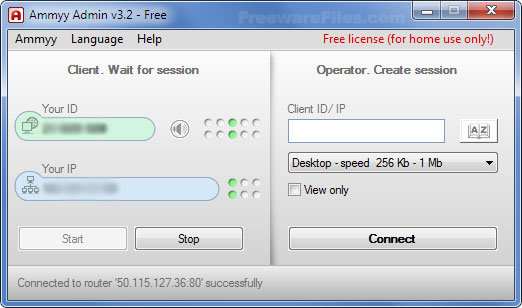 Ammy Admin 다운로드 및 설치
Ammy Admin 다운로드 및 설치 모든 계정의 컴퓨터에 대한 관리자 권한 설정
모든 계정의 컴퓨터에 대한 관리자 권한 설정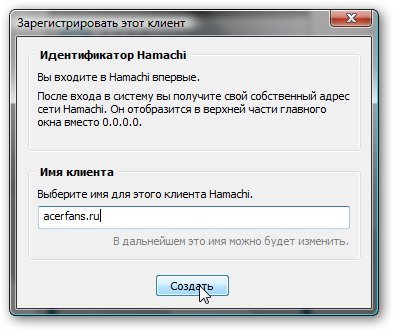 인터넷을 통한 로컬 네트워크
인터넷을 통한 로컬 네트워크